Membuat Laporan Penjualan Per Salesman Dengan Menggunakan Rumus SUMPRODUCT Dalam Excel
Laporan Penjualan Per Salesman - Dalam artikel sebelumnya kita telah membahas cara menghitung penjualan berdasarkan nama salesman.
Dalam artikel tersebut rumus Excel yang digunakan untuk menghitungnya adalah SUMIF.
Perlu diketahui bahwa untuk menghitung atau membuat laporan penjualan berdasarkan nama barang atau sales tertentu bisa juga menggunakan rumus SUMPRODUCT.
Tentu ini akan memudahkan kita dan juga kita bisa memilh rumus mana yang akan kita gunakan saat pengolahan data yang terkait dengan penjualan.
Pola dan juga cara menghitung penjualan per salesman dengan rumus SUMPRODUCT tentu berbeda dengan SUMIF sehingga hal pertama yang harus kita ketahui adalah rumus dari SUMPRODUCT itu sendiri.
Pengembangan dari pola penghitungan ini tentu bisa dilakukan sendiri dengan cara melihat contoh dalam artikel ini.
Dalam artikel ini saya akan membahas tentang cara membuat laporan penjualan dengan rumus SUMPRODUCT dalam Excel.
Cara Membuat Laporan Penjualan Per Salesman Dalam Excel
Membuat laporan penjualan dalam sebuah perusahaan pasti dilakukan karena data ini akan digunakan sebagai dasar analisa terhadap kinerja masing - masing salesman.
Data yang dibuat biasanya merupakan total penjualan dari semua salesman dalam satu bulan atau satu periode.
Untuk memisahkan penjualan tersebut berdasarkan masing - masing salesman menurut saya ada dua cara yang bisa kita pilih.
Cara pertama adalah melakukan filter dan menggunakan rumus SUBTOTAL untuk melihat dan mencetak penjualan masing - masing salesman.
Jika ingin menggunakan cara pertama silahkan pelajari dalam artikel berikut ini yang telah dibahas sebelumnya.
Baca Juga : Menjumlahkan Angka Angka Dalam Range Excel Setelah Difilter Dengan Rumus SUBTOTAL
Dalam artikel tersebut dijelaskan tentang cara memfilter data dan menjumlahkannya sesuai dengan filter yang kita lakukan.
Kekurangan dari cara pertama diatas adalah pencetakan dokumen akan cukup banyak jika jumlah salesmannya juga banyak dan kita tidak mempunyai satu data yang tetap dalam sheet Excel yang berisi penjualan masing - masing salesman.
Solusi untuk kekurangan diatas adalah dengan cara yang kedua yaitu membat sebuah daftar penjualan berdasarkan nama sales yang sumber datanya berasal dari tabel utama.
Cara yang kedua ini menurut saya lebih efektif karena kita akan mempunyai data tersendiri dari jumlah penjualan berdasarkan sales tersebut.
Salah satu rumus yang bisa membantu selain SUMIF adalah rumus SUMPRODUCT yang ada dalam kelompok fungsi Matematika.
Syntax Rumus SUMPRODUCT Untuk Membuat Laporan Penjualan
Rumus SUMPRODUCT ini sangat mudah digunakan karena hanya memilki satu argumen yang bersifat wajib untuk diisi.
Syntax rumus SUMPRODUCT :
=SUMPRODUCT(array1;[array2];[array3];...)
Untuk lebih jelasnya tentang syntax dan juga argumen dari fungsi SUMPRODUCT ini silahkan pelajari dalam artikel sebelumnya.
Dalam artikel tersebut diberikan juga contoh sebagai bahan untuk mempermudah penggunaan rumus ini.
Contoh Membuat Laporan Penjualan Dengan Rumus SUMPRODUCT Excel
Untuk contoh penghitungannya saya memiliki sebuah tabel yang berisi data penjualan atas nama sales Budi dan Andri.
Disamping tabel tersebut saya buat total penjualan berdasarkan masing - masing salesman.
Untuk pembanding saya sertakan dua rumus yaitu rumus SUMPRODUCT dan juga rumus SUMIFS.
Silahkan perhatikan gambar berikut ini :
Dalam gambar tersebut terlihat bahwa penjualan masing - masing salesman dapat dibuat baik dengan rumus SUMIFS maupun rumus SUMPRODUCT.
Rumus yang digunakan untuk menghitung hasil penjualan Budi adalah sebagai berikut :
Elektronik : =SUMPRODUCT((-(B4:B13="Budi")*-1);(-(C4:C13="Elektronik")*-1)*D4:D13;E4:E13)
Furniture : =SUMPRODUCT((-(B4:B13="Budi")*-1);(-(C4:C13="Furniture")*-1)*D4:D13;E4:E13)
Sedangkan rumus yang digunakan untuk menghitung hasil penjualan Andri adalah sebagai berikut :
Elektronik :=SUMPRODUCT((-(B4:B13="Andri")*-1);(-(C4:C13="Elektronik")*-1)*D4:D13;E4:E13)
Furniture : =SUMPRODUCT((-(B4:B13="Andri")*-1);(-(C4:C13="Furniture")*-1)*D4:D13;E4:E13)
Khusus untuk penggunaan rumus SUMIFS silahkan pelajari dalam artikel yang telah dibahas sebelumnya.
Dalam gambar diats rumus SUMIFS hanya sebagai pembanding bahwa rumus SUMPRODUCT pun bisa digunakan untuk menghitung penjualan per salesman.
Pilihlah dua rumus diatas mana yang lebih mudah digunakan sebagai alat untuk menghitung penjualan persalesman.
Jika membutuhkan contoh filenya silahkan dapat dilihat dan juga diambil melalui link dibawah ini :
---------------------------------------------
Nama File : Penjualan dengan SUMPRODUCT
Ukuran File : 19 kb
Link : Contoh File
---------------------------------------------
Menghitung penjualan per salesman dengan rumus SUMIFS ataupun rumus SUMPRODUCT pada dasarnya sama saja.
Untuk menggunakannya silahkan kita pilih rumus mana yang paling kita kuasai supaya memudahkan dalam pengelolaan datanya.
Itulah pembahasan kita kali ini tentang cara membuat laporan panjualan dalam Excel, semoga artikel ini bermanfaat untuk semua pembaca.

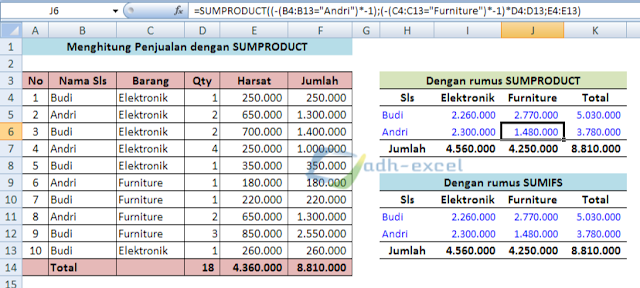
Bang bisa dijelasin ga itu yg di sumproduct rumus nya,? Ada *-1 itu maksudnya gmn ya, terimakasih
ReplyDelete